برنامه نویسی ESP8266


ماژول وای فای | قسمت پنجم : برنامه نویسی ESP8266 و نصب آن روی آردوینو
در قسمت های قبلی با سخت افزار ماژول وای فای ESP8266 آشنا شدیم و الان در قسمت پنجم نوبت به برنامه نویسی اون هست.

NodeMCU
زبان های برنامه نویسی
در قسمت اول دیدم که با آردوینو، پایتون، LUA، C و... میشه برای این ماژول برنامه نوشت که در این قسمت محوریت آردوینو هست. اگر دوست دارین با آردوینو بیشتر آشنا بشین لینک زیر میتونه مفید باشه
نصب IDE آردوینو
برای نصب آردوینو کافیه از لینک زیر نسخه متناسب با سیستم عاملتون رو دانلود کنید و مثل بیشتر نرم افزار ها برای نصب فقط Next بزنید :)
محیط این IDE به صورت زیر هست
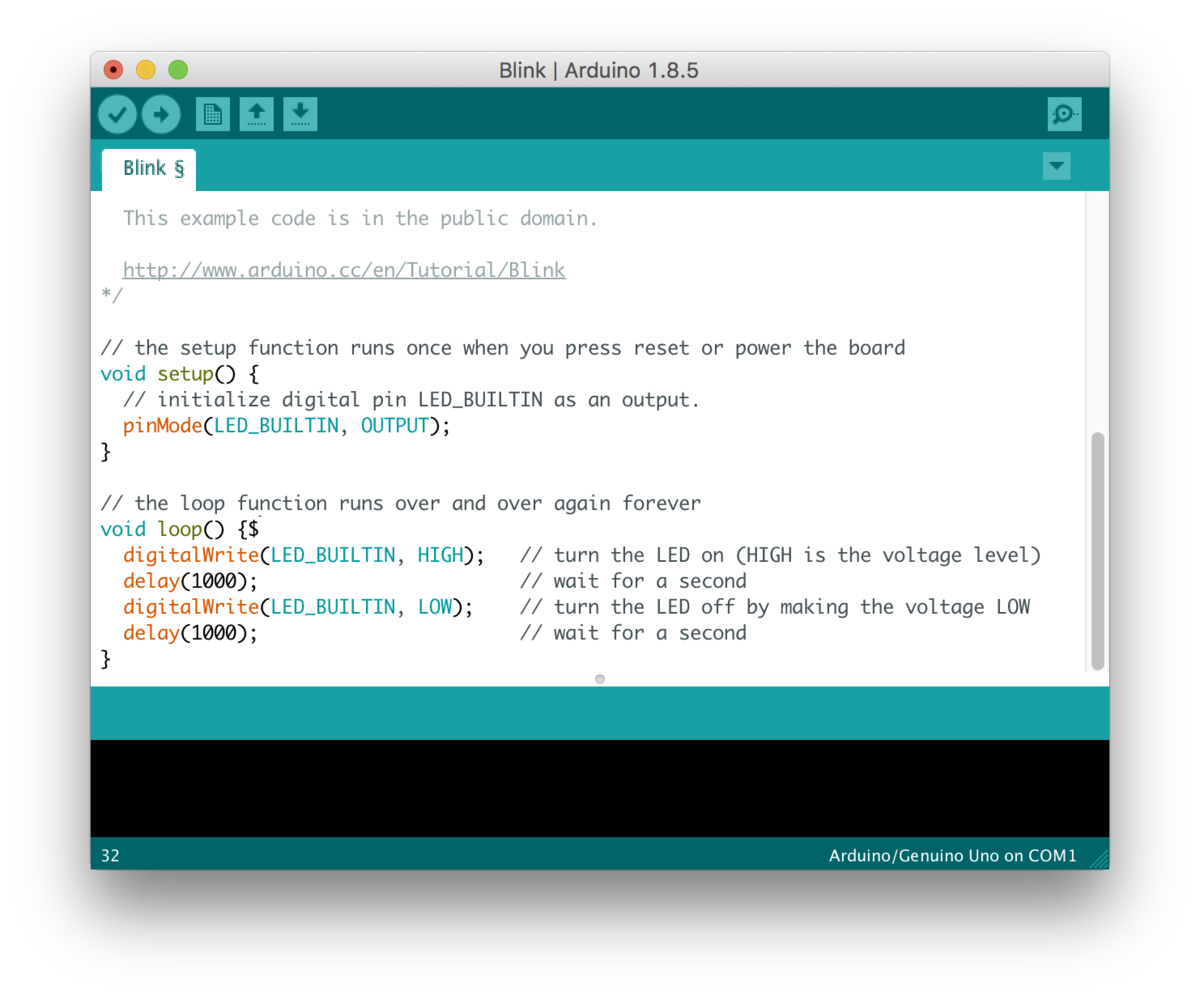
Arduino IDE
فرض کردیم با این نرم افزار و برنامه نویسی با اون آشنایی دارین!
نصب ESP8266 روی آردوینو
برای اینکه آردوینو بتونه کد ها رو برای ESP کامپایل کنه باید یک سری فایل ها رو نصب کنیم. به این منظور باید به منوی File مراجعه کنید و وارد Preferences بشین.
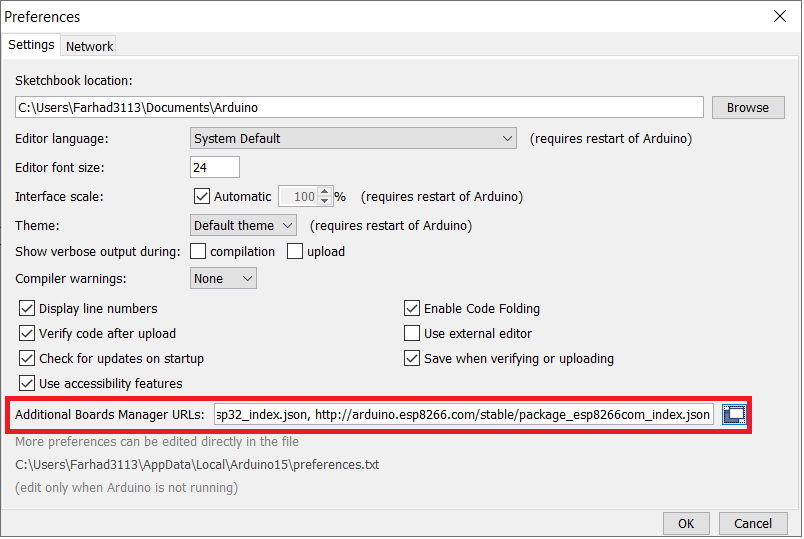
در پنجره باز شده باید لینک زیر رو در قسمت Additional Boards Manager URLs وارد کنید.
https://arduino.esp8266.com/stable/package_esp8266com_index.json
با این کار لینک دانلود فایل های مورد نیاز رو به آردوینو معرفی کردیم.
از منو Tools قسمت Board، گزینه Boards Manager رو انتخاب کنید.
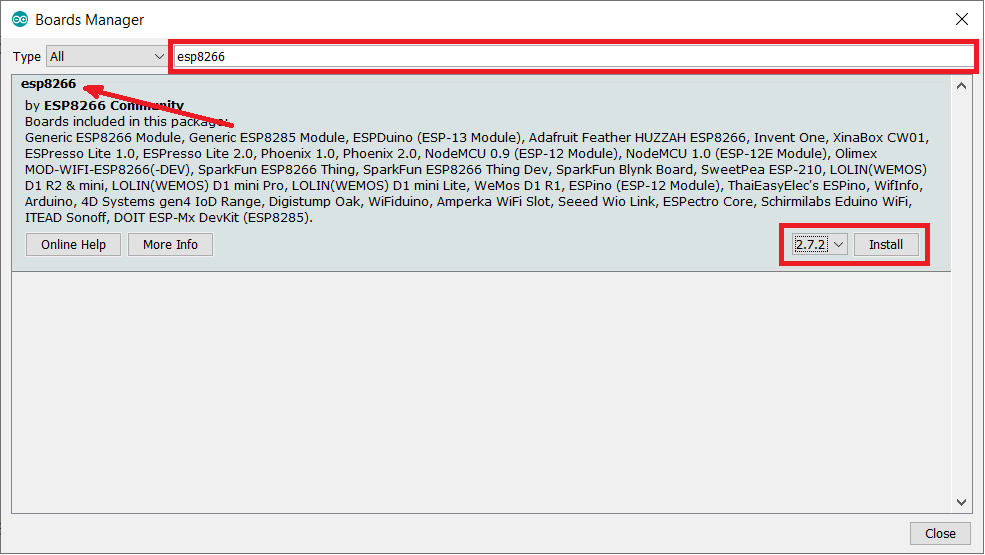
در کادر جستوجو ESP8266 را وارد کنید. و با انتخاب ورژن از لیست کشویی روی Install کلیک کنید.
پس از پایان دانلود و نصب فایل ها، در مسیر Tools --> Board تعدادی برد مربوط به ماژول ESP اضافه می شوند. همچنین با انتخاب برد، Example های مربوط به آن برد در مسیر File --> Examples در دسترس خواهند بود.
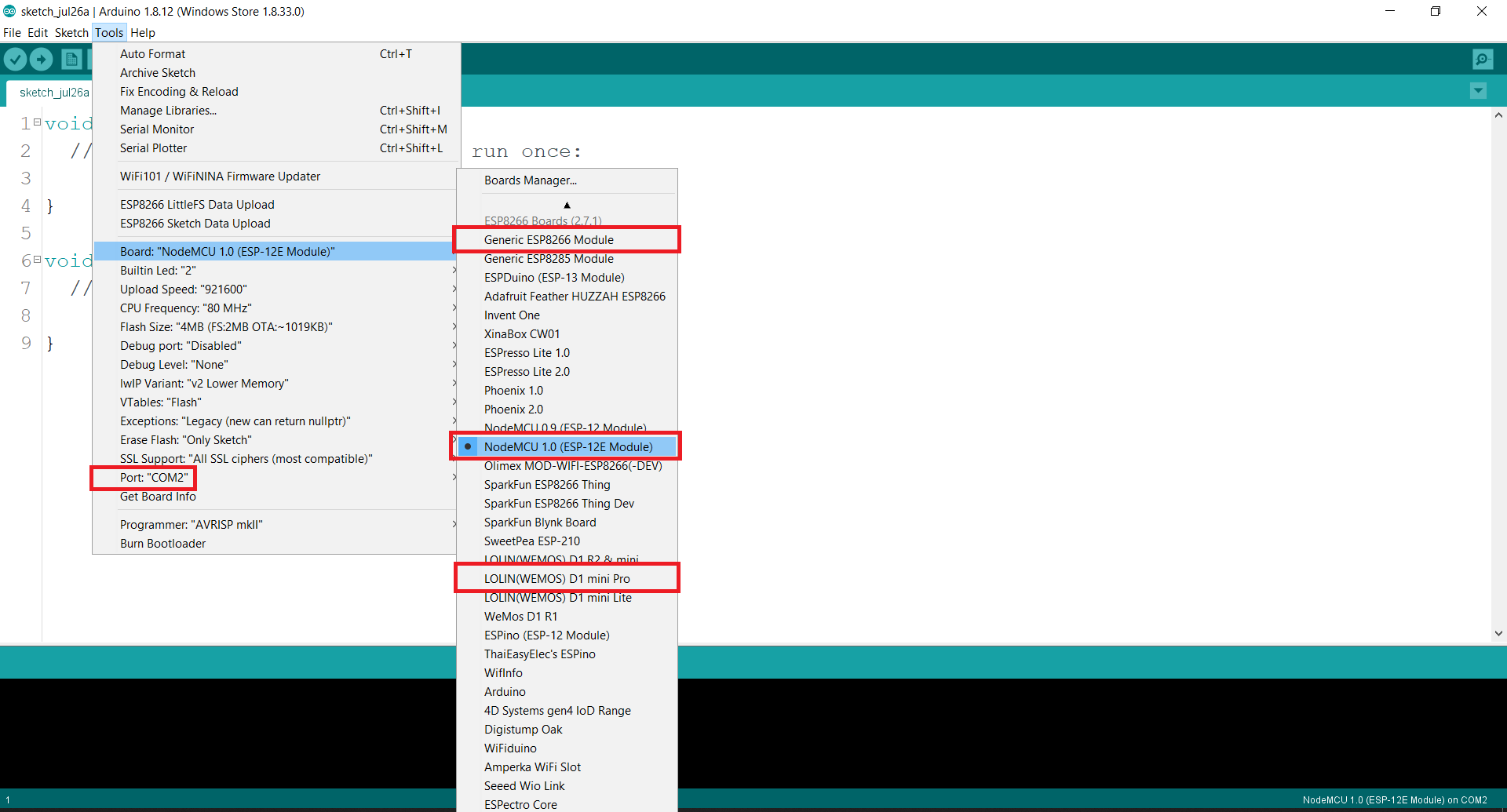
در این آموزش ها مبنا برد NodeMCU خواهد بود برای انتخاب این برد باید NodeMCU 1.0 (ESP12E Module) رو انتخاب کنید.
اگر از برد های دیگری استفاده می کنید مثل Wemos Mini D1 pro که در قسمت های قبل معرفی شد یا خود ماژول ESP مانند عکس فوق گزینه مربوطه رو انتخاب کنید.
و در آخر بورد NodeMCU را متصل کنید و پورت سریال مربوطه که در اینجا COM2 هست را انتخاب کنید.
تقریبا آماده است!
آپلود اولین کد
برای تست عملکرد صحیح کد یک LED چشمک زن را روی برد آپلود می کنیم. در مسیر زیر کد مربوطه رو باز کنید.
File --> Examples --> ESP8266 --> Blink
کد فوق LED روی برد را به حالت چشمک زن تنظیم می کند. پایه مربوط به LED روی برد با LED_BUILTIN شناخته می شود.
برای آپلود کافیه دکمه Upload رو بزنید یا Ctrl + U و منتظر بمونید تا آپلود انجام بشه.

پ ن: اگر از برد ESP استفاده میکنید تقریبا همیشه بدون مشکل آپلود میشه اما اگر از ماژول ESP استفاده می کنید با اول اون رو روی حالت پروگرم شدن بوت کنید که با صفر و یک کردن پایه های خاصی این اتفاق میوفته ( به دیتاشیب مراجعه کنید)



